
文章插图
总结:1、打开电脑,右击鼠标,点击显示设置选项按钮 。2、进入设置界面,单击设置界面顶部的主界面 。3、进入Windows设置页面,在Windows设置页面选择设备 。4、在蓝牙和其它设备界面中,单击添加蓝牙或其他设备选项 。5、直接点击蓝牙,开始搜索设备和连接 。6、连接成功后,返回界面,可以看到已连接的设备 。
【电脑搜索不到蓝牙键盘优质】演示环境信息:电脑型号:lenovo ThinkPad X250,系统版本: windows10,软件版本:BT5.1 Mouse 。
步骤:1、打开电脑,右击鼠标,点击“显示设置”选项按钮 。
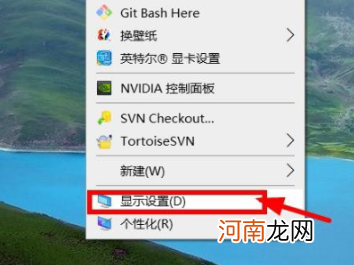
文章插图
2、进入设置界面,单击设置界面顶部的主界面 。
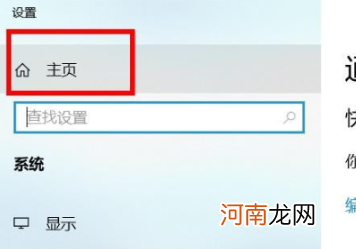
文章插图
3、进入Windows设置页面,在Windows设置页面选择“设备” 。
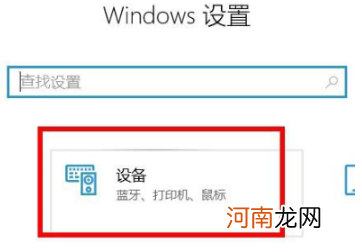
文章插图
4、在蓝牙和其它设备界面中,单击“添加蓝牙或其他设备”选项 。
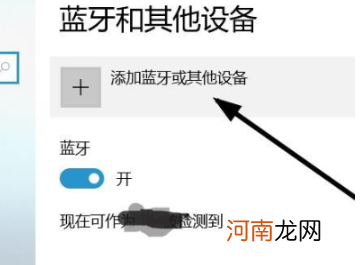
文章插图
5、直接点击“蓝牙”,开始搜索设备和连接 。
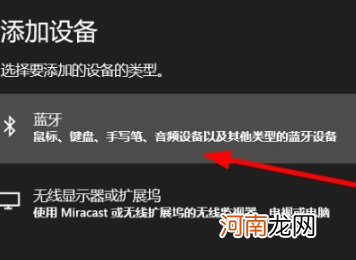
文章插图
6、连接成功后,返回界面,可以看到已连接的设备 。
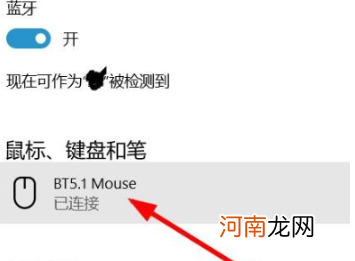
文章插图
- 电脑关机慢怎么回事优质
- 电脑老是弹出网页游戏优质
- 宝宝吃不到后奶怎么办
- 微信昵称搜索神器 昵称查微信号神器
- 为什么手机号搜索不到微信 手机号搜索不到微信的原因
- iphone11在电脑上无法显示优质
- 电脑鼠标不能动怎么办 台式机电脑鼠标不能动怎么办?
- 猪猴不到头什么说法,为什么说猪猴不到头呢
- 新生儿什么时候用枕头 这个时间你绝对想不到哦
- 电脑鼠标键盘没有反应 电脑键盘鼠标没有反应
